Nostiprinājuma lūguma funkcionalitāte
Izvēlamies lietu, kurā eksistē VVDZ īpašums:
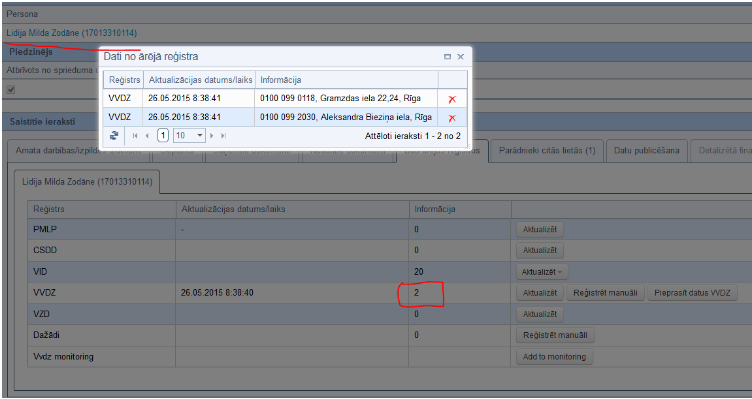
Veicam klikšķi uz Dokumentu ģenrēšanas pogu un izvēlamies veidni [35] “Nostiprinājuma lūgums tiesību pārgrozīšanai”.
Izvēlamies vienu no vai arī vienīgo pieejamo īpašumu:
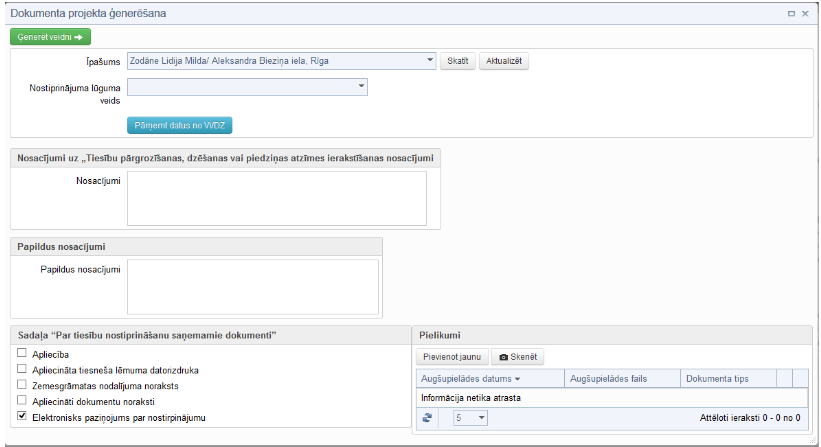
Izvēlnes logā izvēloties "Nostiprinājuma lūguma veidu" iespējams aizpildīt Nosacījumu ievadlauku, ar iespēju veikt esošā teksta satura labošanu. Nosacījuma informācijas ievades lauks ir obligāti aizpildāms - pretējā gadījumā nostiprinājuma lūguma dokumenta apstrādes process būs neveiksmīgs.
Nākamajā solī veicam datu pārņemšanu no VVDZ reģistra - poga "Pārņemt datus no VVDZ". Datu aktualizācija no VVDZ reģistra ir jāveic katru reizi tiklīdz laukā "Īpašums" tiek nomainīts uz citu īpašumu. Pēc veiktas datu aktualizācijas tiks iegūta sekojoša informācija par personas īpašumu:
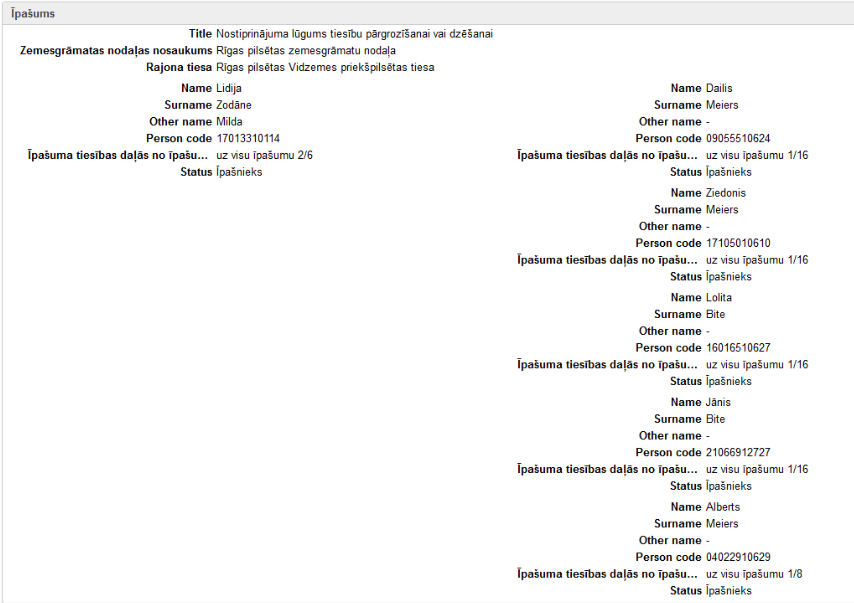
Gadījumos, kad konkrētai personai pieder 2 no 6 īpašumiem, tad tiks attēloti arī pārējo īpašnieku dati.
Datu ievades lauks "Papildus nosacījumi" nav obligāti aizpildāms, ja ir nepieciešamība, tad var ievadīt sev nepieciešamo informāciju.
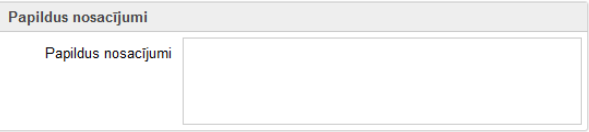
Nākamaja solī ir jāizvēlas veids, kā saņemsiet atbildi no VVDZ reģistra puses. “Elektronisks paziņojums par nostiprinājumu” ir iepriekš definēts un apzīmē, ka Jūs elektroniski (ILR IS sistēmā) saņemsiet lēmumu un būs iespēja veikt pārbaudi caur ILR IS sistēmu. Lūgums nenoņemt atzīmi, ja vēlaties saņemt lēmumu par konkrēto dokumentu no ILR sistēmas. Papildus ir iespējams izvēlēties citus lēmuma saņemšanas veidus ("Apliecība", "Apliecināta tiesneša lēmuma datorizdruka", "Zemesgrāmatas nodalījuma noraksts", "Apliecināti dokumentu noraksti" - šeit var ielikt atzīmi vairākos no piedāvātajiem gadījumiem).
Papildus "Pielikumā" iespējams pievienot dokumentus:
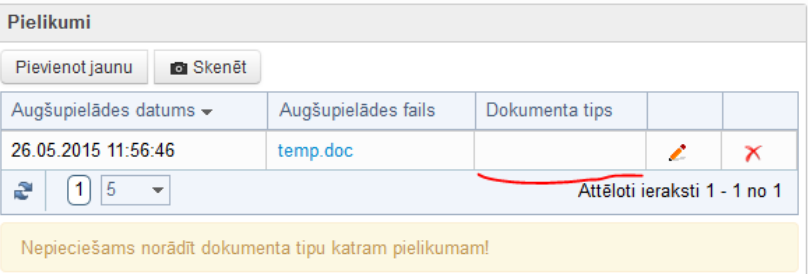
Katram pievienotajam dokumentam ir jānorāda/jāizvēlas dokumenta tips. Ja tips netiks norādīts, tad pēc pogas "Ģenerēt" sistēma attēlos sekojošu paziņojumu "Nepieciešmas norādīt dokumenta tipu katram pielikumam!". Lai izvēlētos tipu, nepieciešams veikt klikšķi uz labošanas ikonas un jāizvēlas vienu no piedāvātajām lauka "Dokumenta tips" vērtībām un apstiprinam izvēlēto veicot klikšķi uz zaļās ikonas:
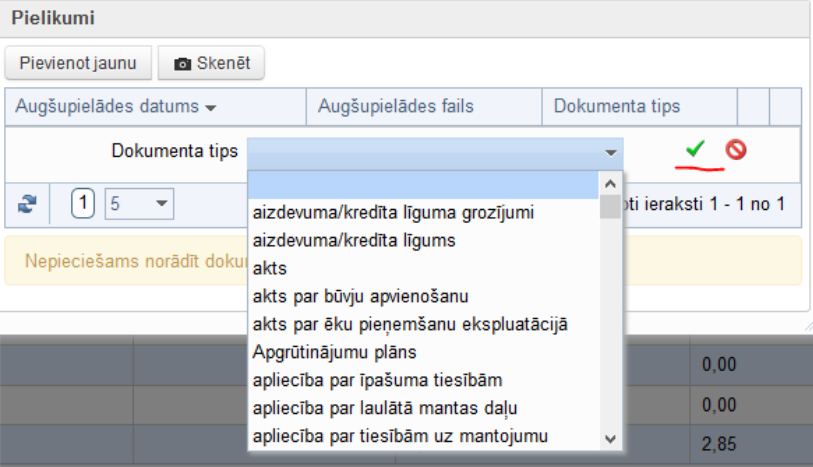
Papildus iespējams veikt skenēta dokumenta pievienošanu veicot klikšķi uz pogas "Skenēt". Šeit arī ir obligāti jānorāda dokumenta tips.
Pēc iepriekš parakstīto soļu izpildes varam uzsākt dokumenta ģenerēšanu, veicot klikšķi uz pogas "Ģenerēt":
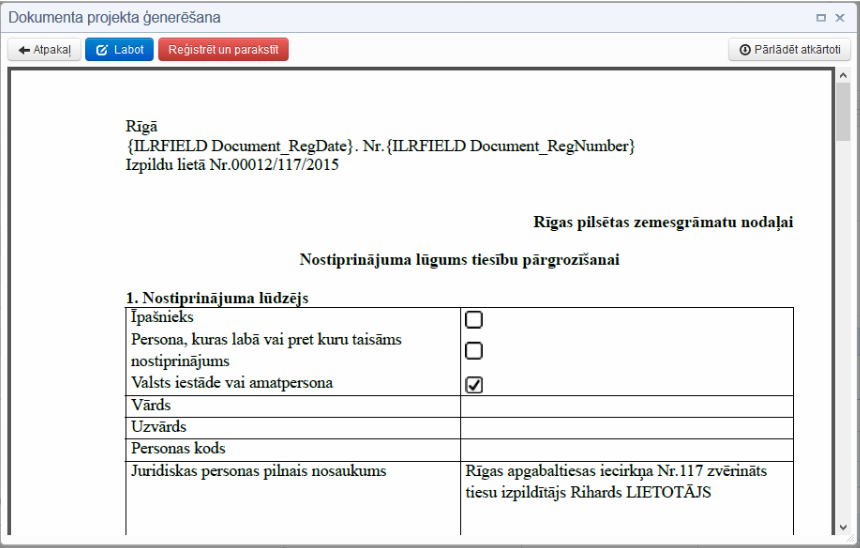
Ja dokumenta ģenerēšanas laikā/procesā tika konstatētas problēmas ar Firefox pārlūkprogrammu, problēmas risināšanai lūgums izmantot rokasgrāmatas sadaļu "Specifiskie iestatījumi Mozilla Firefox" - sniegts apraksts par pārlūkprogrammas konfigurācijas darbiem.
Nākamais solis ir dokumenta reģistrēšana un parakstīšana - poga "Reģistrēt un parakstīt". Ja ir veikts klikšķi pogas "Reģistrēt un parakstīt un nosūtīt VVDZ" dokuments pēc parakstīšanas tiks automātiski nosūtīts uz VVDZ reģistra sistēmu. Pēc tam, ja tiks veikts klikšķis uz pogas "Reģistrēt un parakstīt" pēc parakstīšanas tiksiet atgriezts uz dokumenta saturu. Apakšējā daļā būs pieejama poga "Nosūtīt uz VVDZ" - paredzēta dokumenta nosūtīšanai uz VVDZ.
Ja dokumenta nosūtīšanas laikā ir konstatēta kļūda, tad sistēma joprojām attēlos pogu "Nosūtīt uz VVDZ".
Gadījumos, kad dokuments ir veiksmīgi nosūtīts uz VVDZ, tiek attēlota sekojoša informācija (skatīt nākamo attēlu):

Ar pogas "Pārņemt lēmumu" palīdzību iespējams iegūt informāciju par dokumentu, kas tika nosūtīts uz VVDZ.
Ja statuss ir "Pieņemts tiesneša lēmums" un tas būs veiksmīgs, tad šeit tiks attēlots vēl viens no savas puses sūtīts EDOC formāta dokuments.
Ar pogu "Atcelt liegumu" (Atsaukt iesniegumu) ir iespējams veikt pieprasījuma nosūtīšanu par lieguma atcelšanu, ja atbilde tiek saņemta, tad VVDZ atgriež attiecīgi statusu "Nostiprinājuma lūgums ir atsaukts", kurš ir redzams arī ILR sistēmā. Gadījumos, kad liegums ir pieņemts, tiek atgriezts statuss "Nostiprinājuma lūgums ir pieņemts", tad poga "Atcelt liegumu" pazūd.
